So laden Sie Netflix-Inhalte unter Windows 10 herunter
Ende 2016 hat Netflix eine Download-Funktion eingeführt iOS- und Android-Apps. Mit dieser Funktion können Benutzer ausgewählte Inhalte auf ihr Telefon oder Tablet herunterladen. Die Funktion hilft, den Datenverbrauch in einem Mobilfunkplan zu reduzieren. Netflix-Benutzer können Inhalte herunterladen, wenn eine WiFi-Verbindung verfügbar ist, und sie ansehen, wenn sie offline sind. Dieselbe Funktion ist jetzt in der Netflix-App für Windows 10 verfügbar. Die Netflix-App ist nur über den Windows Store verfügbar. Dies bedeutet, dass diese Funktion für Benutzer von Windows 8 und Windows 10 verfügbar ist. So können Sie Netflix-Inhalte unter Windows herunterladen.
Laden Sie Netflix-Inhalte herunter
Öffnen Sie die Netflix-App und klicken Sie oben links auf das Hamburger-Symbol. Klicken Sie im ausgeblendeten Bereich auf "Zum Herunterladen verfügbar".

Netflix zeigt Ihnen alle TV-Sendungen und Filme, die Sie herunterladen können. Klicken Sie auf eine Show oder einen Film. Wenn Sie eine Sendung zum Herunterladen auswählen, wird eine Liste aller verfügbaren Folgen angezeigt. Die Episoden, die Sie herunterladen können, haben einen Download-Button. Klicken Sie darauf und die Episode wird heruntergeladen.

Wenn Sie einen Download starten, wird unten in der App ein blauer Fortschrittsbalken angezeigt. Es ist allgegenwärtig und wird nur verschwinden, wenn Sie etwas spielen. Wenn Sie auf den Fortschrittsbalken klicken, gelangen Sie zur Seite Meine Downloads.
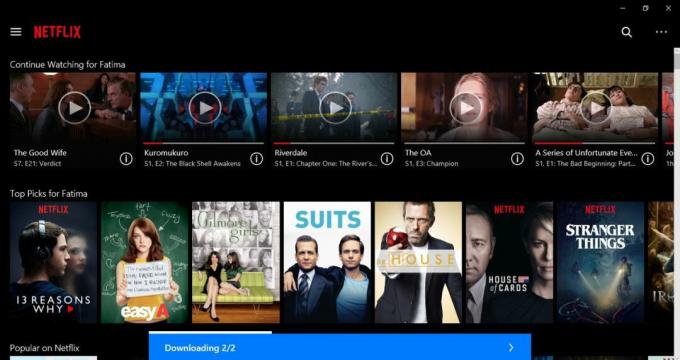
Download anhalten und abbrechen
Gehen Sie über das Hamburger-Symbol oben links zur Seite "Meine Downloads". Diese Seite listet alle abgeschlossenen und laufenden Downloads auf. Wählen Sie eine Serienepisode oder einen Film aus, der gerade heruntergeladen wird. Das Zusammenfassungsfenster verfügt über eine Schaltfläche, die den Download-Fortschritt anzeigt. Klicken Sie darauf und wählen Sie "Pause" oder "Abbrechen" aus dem Menü.

Heruntergeladenen Inhalt anzeigen
Klicken Sie oben links auf das Hamburger-Symbol. Wählen Sie im ausgeblendeten Bereich "Meine Downloads" aus.

Sie werden zur Seite "Meine Downloads" weitergeleitet. Hier können Sie auf jede heruntergeladene Film- oder Serienfolge klicken und sie ansehen.

Heruntergeladenen Inhalt löschen
Sie können heruntergeladene Inhalte von der Seite Meine Downloads löschen. Klicken Sie oben rechts auf die Schaltfläche Bearbeiten, das Stiftsymbol. Wählen Sie die Serienepisoden und Filme aus, die Sie löschen möchten. Klicken Sie oben rechts auf das Mülleimersymbol, um alle zu löschen.

Aus offensichtlichen Gründen funktioniert dies in der Netflix-Web-App nicht. MacOS-Benutzer können Netflix-Inhalte nicht herunterladen, da es keine offizielle Netflix-App für MacOS gibt. Die Funktion wird den Besitzern von Oberflächenbüchern zugute kommen, und sie waren wahrscheinlich das Ziel, mit dem sie beginnen sollten.
Suche
Kürzliche Posts
Sublight 3: Untertitel für über 100.000 Filme und Fernsehsendungen herunterladen
Vor einiger Zeit haben wir abgedeckt Unterlicht, zunächst nach dem ...
MyEventViewer ist eine minimalistische Alternative zur Windows-Ereignisanzeige
Mit der Windows-Ereignisanzeige können wichtige Systemereignisse wi...
Entfernen Sie Musik-Tag-Diskrepanzen und korrigieren Sie Tag-Informationen mit Taghykardie
Das Markieren einer riesigen Musiksammlung ist wohl eine mühsame Au...



